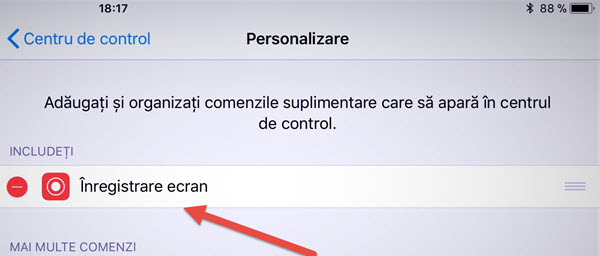
Запись без экрана IPhone или iPad
Время от времени по различным причинам нам нужно записывать экран в нашем случае на iPhone или iPad. Если я покажу вам, как захватить захват экрана для Windows или Android, сегодня я покажу вам, как записывать экран на свой iPhone или iPad с помощью встроенной функции iNOS 11.
IPhone или iPad без экрана.
В iOS 11 функция записи экрана была введена изначально, без необходимости стороннего приложения.
Функция может быть активирована очень легко.
Как включить запись экрана на iPhone или iPad?
Введите:
Configurări > Centru de control > Personalizare comenzi > Din lista de jos, apăsați pe plusul verde ca sa adăugați sus: "Înregistrare ecran".
Как мы используем функцию записи экрана на iPhone и iPad?
На вашем iPhone или iPad перетащите вверх в нижней части экрана, чтобы отобразить «Центр управления».
В «Центре управления» у вас появится новая команда для записи экрана.
Какие устройства iPhone и iPad подходят для записи на экран?
Экранная запись работает на любом устройстве iOS 11, то есть:
Из iPhone 5s вверх
От iPad Mini 2 вверх
На iPod touch поколения 6

Запись экрана на другие операционные системы.
Экранные обучающие программы для Windows:
Игры и карты захвата потокового - AVerMedia Живой Gamer Портативный
Bandicam, программное обеспечение для захвата экрана и игр
Camtasia Studio 8 лучшая программа захвата видео рабочего стола
Экранные обучающие программы на Android:
Записать экран телефона Android с автозагрузчиком AZ
AirDroid 3 для настольных ПК, быстрая передача между телефоном и ПК
Запись и расстояния перехвата звонки с любого телефона Android
Обучающая экранная запись на Linux:
Как сделать видео захвата рабочего стола в Ubuntu Linux








Мне также хотелось бы посоветовать о том, как создать образ ISO с помощью Windows 7 AIO («Все в одном») в будущем. У меня уже есть установочный комплект для Windows 7 Professional x64 SP1, и я хочу изменить этот комплект, чтобы, когда я хочу установить Windows, я могу выбрать, какую версию они хотят (Starter, Home Basic, Home Premium, Professional, Ultimate) и какую архитектуру я хочу (x86 или x64).
Не затрудняйтесь с изменением, возьмите такой комплект (Windows 7 Sp1 AIO (x86x64) 11in2 es-es (USB3.0) Nov2017) и положите его на ручку, и вы решили проблему.